3 تطبيقات تساعدك على تعلم التقاط الصور بهاتفك الذكي

لا تساعدك هذه التطبيقات على تحسين مهاراتك فحسب، بل تلهمك أيضًا لتسديدتك الرائعة التالية أثناء التدريب.
على الرغم من وجود الكثير من المنافسين، لا يزال Adobe Lightroom هو أفضل تطبيق لتحرير الصور. نعم، يتعين عليك الدفع مقابل الوصول إلى البرنامج، ولكن مجموعة ميزات Lightroom تجعل الأمر يستحق ذلك. تأتي تطبيقات تحرير الصور وتذهب، ولكن يظل Lightroom هو المعيار في الصناعة لسبب ما.
جدول المحتويات
تُعد الإعدادات المسبقة إحدى أفضل الطرق لتحرير الصور بكفاءة أكبر، ويمكنك إنشاء إعدادات مسبقة مختلفة لكل نمط من أنماط التصوير الفوتوغرافي. على سبيل المثال، يمكنك تصوير مقطع فيديو وتعيين نفس الإعداد المسبق للحصول على مظهر أكثر كلاسيكية.
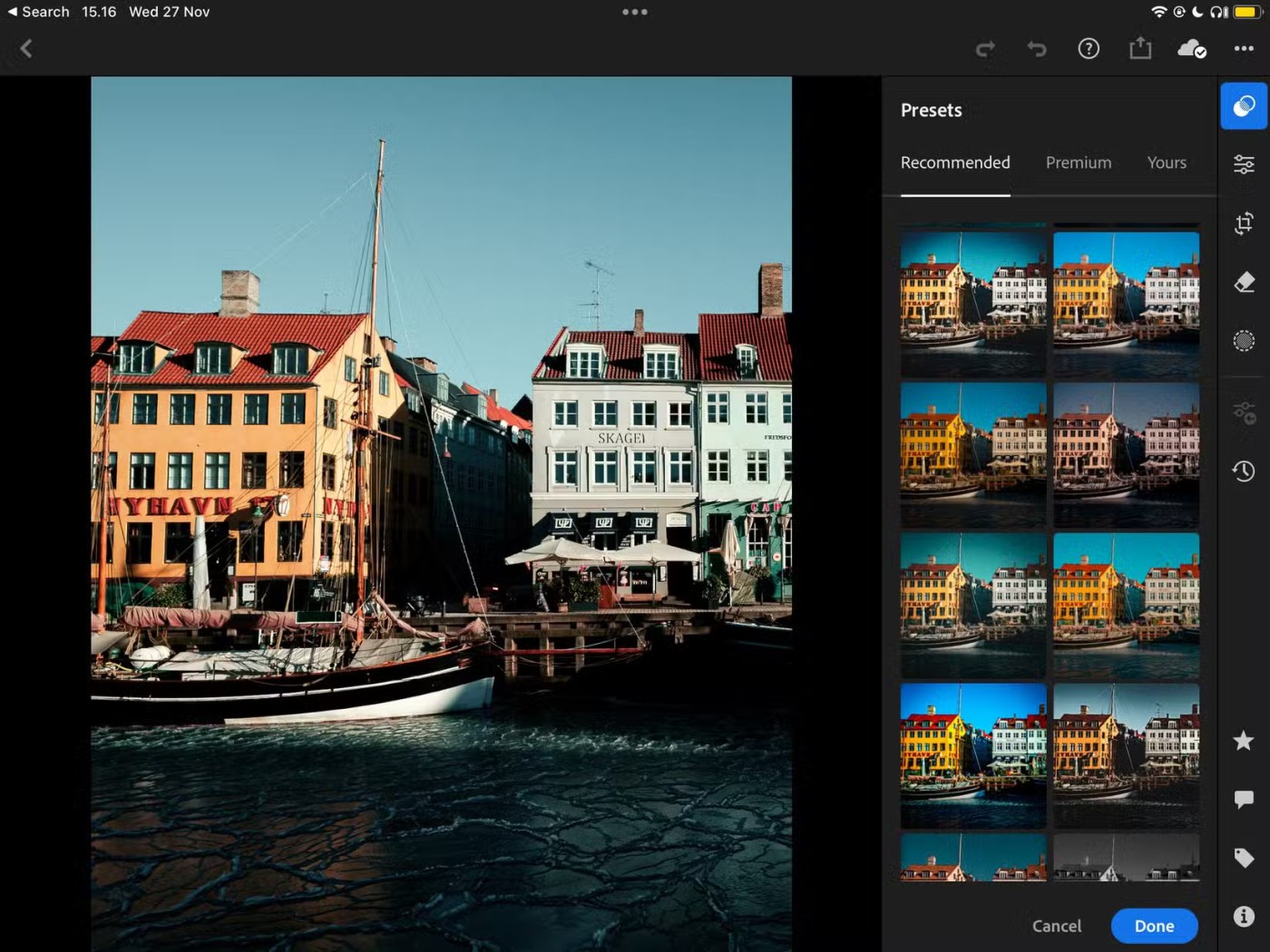
يمكنك العثور على الإعدادات المسبقة في أدوات التحرير الأخرى، مثل Canva . ومع ذلك، فهي ليست جيدة مثل Lightroom. علاوة على ذلك، يعد حفظ الإعدادات المسبقة الخاصة بك في Lightroom أسهل من التطبيقات الأخرى. ميزة أخرى هي أنه يمكنك بيع إعدادات Lightroom المسبقة الخاصة بك إذا قمت بتطوير نمط فريد.
تعمل العديد من تطبيقات تحرير الصور بشكل جيد على الأجهزة المحمولة أو أجهزة الكمبيوتر. ومع ذلك، هناك عدد قليل من التطبيقات التي تقدم تجربة مستخدم متسقة عبر كلا المنصتين. يقدم Lightroom تجربة مستخدم رائعة سواء كنت تستخدمه على جهاز الكمبيوتر أو الجهاز اللوحي أو الهاتف الذكي، مما يجعله يبرز من بين المنافسين.
يمكنك الاختيار بين Lightroom Classic وCC على جهاز الكمبيوتر الخاص بك. في بعض الحالات، قد ترغب في استخدام كلا الإصدارين من Lightroom معًا.
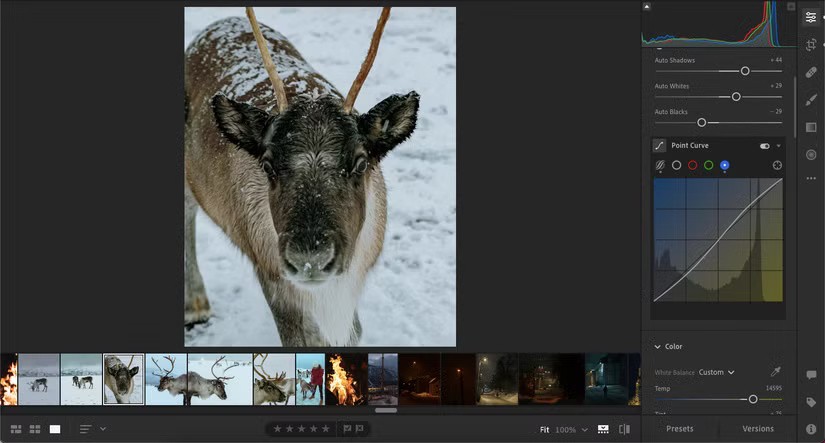
وفي الوقت نفسه، يتوفر Lightroom CC على أجهزة سطح المكتب والأجهزة المحمولة. يستجيب التطبيق بشكل جيد للغاية على كلا المنصتين، حتى عندما تقوم بتحرير ملفات RAW (والتي تتطلب جهدًا أكبر من ملفات JPEG ).
يعد تصحيح الألوان أحد أفضل الطرق لجعل صورك مميزة. ومع ذلك، قد لا يكون تصحيح الألوان على الكاميرا كما هو متوقع. تعمل هذه الأداة على تغيير لون وتشبع العناصر المختلفة، كما يمكنك أيضًا إضافة درجات اللون الأخضر أو الأرجواني.
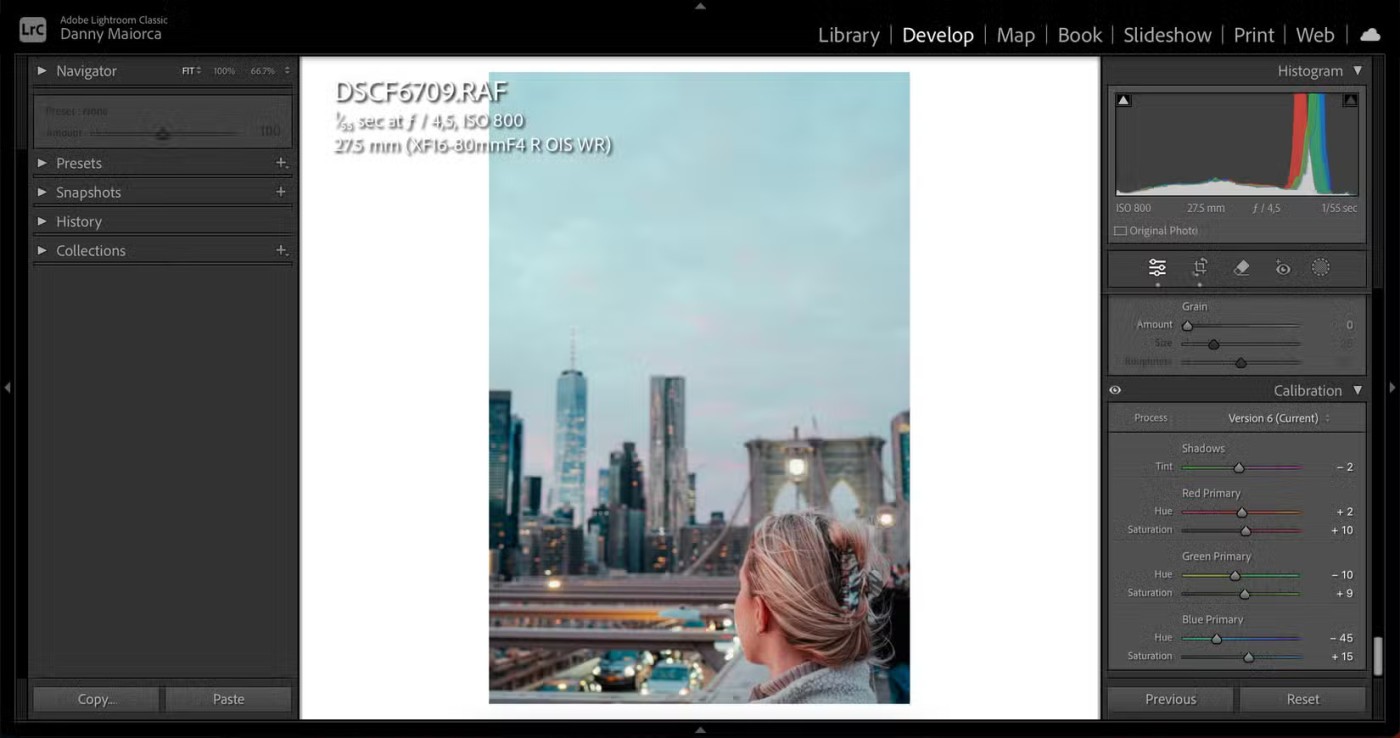
يمكنك أيضًا العثور على هذه الأداة في Camera Raw، ولكن Lightroom أكثر سهولة في الاستخدام. تتوفر هذه الميزة فقط في Lightroom Classic؛ إذا كان لديك Lightroom CC، قم بالتبديل إلى Lightroom CC الآن.
يسمح لك العديد من محرري الصور بتحرير ملفات JPEG و PNG فقط . على الرغم من أن هذه الملفات جيدة بالنسبة لمصور الهواة المتوسط، إلا أنك لا تتمتع بنفس القدر من الحرية كما هو الحال مع صور RAW. ومع ذلك، يوفر Lightroom تجربة متسقة - بغض النظر عن التنسيق الذي تفضله.
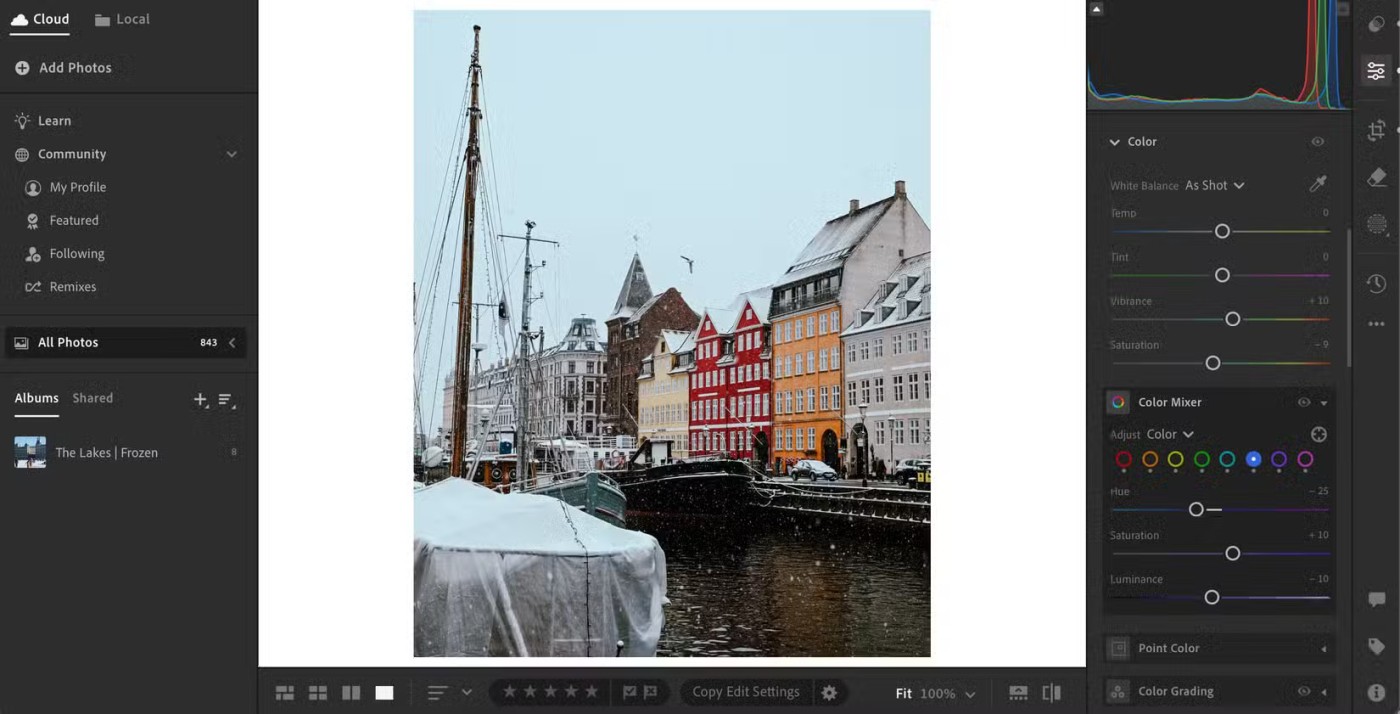
يمنحك تحرير صور JPEG في Lightroom قدرًا أقل من المرونة، ولكن لا يزال بإمكانك إنشاء صور مذهلة. يمكنك القيام بذلك باستخدام الإعدادات المحددة مسبقًا؛ ومع ذلك، يمكنك أيضًا جعل صورك تبدو أفضل من خلال تصنيف الألوان وتطبيق ميزات أخرى. علاوة على ذلك، يمكنك الحصول على مزيد من التحكم في تحرير التشبع والسطوع مقارنة بالتطبيقات الأخرى.
كلما زاد عدد تطبيقات تحرير الصور التي تستخدمها، كلما أصبحت أكثر إرهاقًا - ما لم تقم بتنظيم صورك بشكل فعال. لسوء الحظ، العديد من الأدوات ليست رائعة في هذا الصدد (خاصة إذا كنت تستخدم الخطة المجانية). لحسن الحظ، يجعل Lightroom تنظيم وتصنيف صورك أمرًا سهلاً.
يعد إنشاء الألبومات إحدى أسهل الطرق للاحتفاظ بصورك معًا. يعد Lightroom CC الخيار الأمثل لهذا الغرض؛ يمكنك سحب صورك وإفلاتها في الألبوم الجديد.
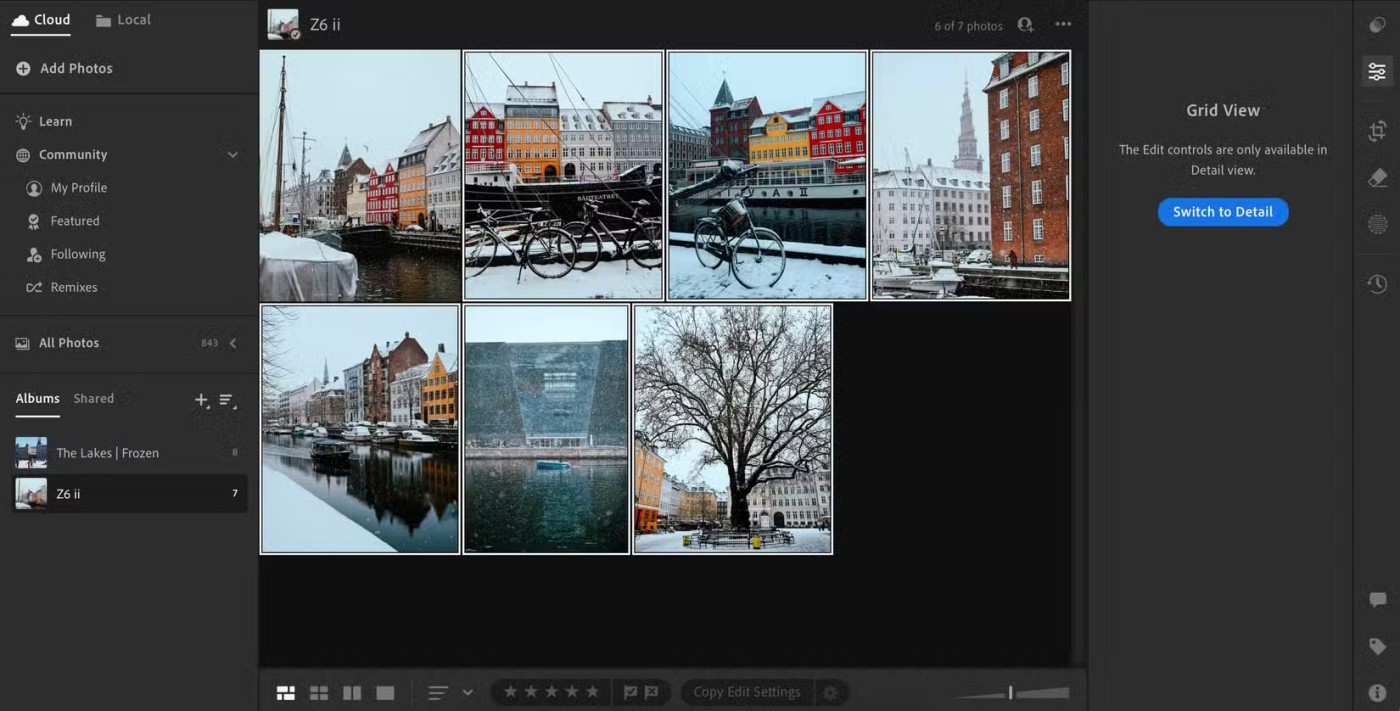
تعتبر ميزة تصنيف النجوم مفيدة جدًا أيضًا. يمكنك تقييم الصور من 1 إلى 5 نجوم، اعتمادًا على مدى إعجابك بها أو المكان الذي تريد استخدامها فيه. يمكنك أيضًا تحديد الصور التي تحتاج إلى اهتمام خاص.
يعد فهم الهيستوجرام والعمل معه في Adobe Lightroom إحدى أسهل الطرق للحصول على سطوع وتباين أفضل في صورك. ومع ذلك، فإن هذه المخططات ليست جيدة فقط للتحقق من المستويات. في Lightroom Classic، يمكنك نقل أجزاء مختلفة من الهيستوجرام لتغيير مظهر صورتك.
يعد تحريك الهيستوجرام مفيدًا بشكل خاص إذا كانت بعض أجزاء الصورة مفرطة التعرض أو مظلمة للغاية. لسوء الحظ، لا يمكنك سحب الرسم البياني في Lightroom CC، ولكنك ستجد أنه مفيد للعمل معه على أي حال.
عند اختيار أداة لتحرير الصور، من المهم اختيار شيء يمكنك الاستمرار في استخدامه مع تحسن مهاراتك. تم تصميم العديد من تطبيقات التحرير الشائعة مع وضع المبتدئين في الاعتبار، وهو أمر رائع عندما تبدأ للتو - ولكن في مرحلة ما، قد تشعر أن البرنامج يحدك.
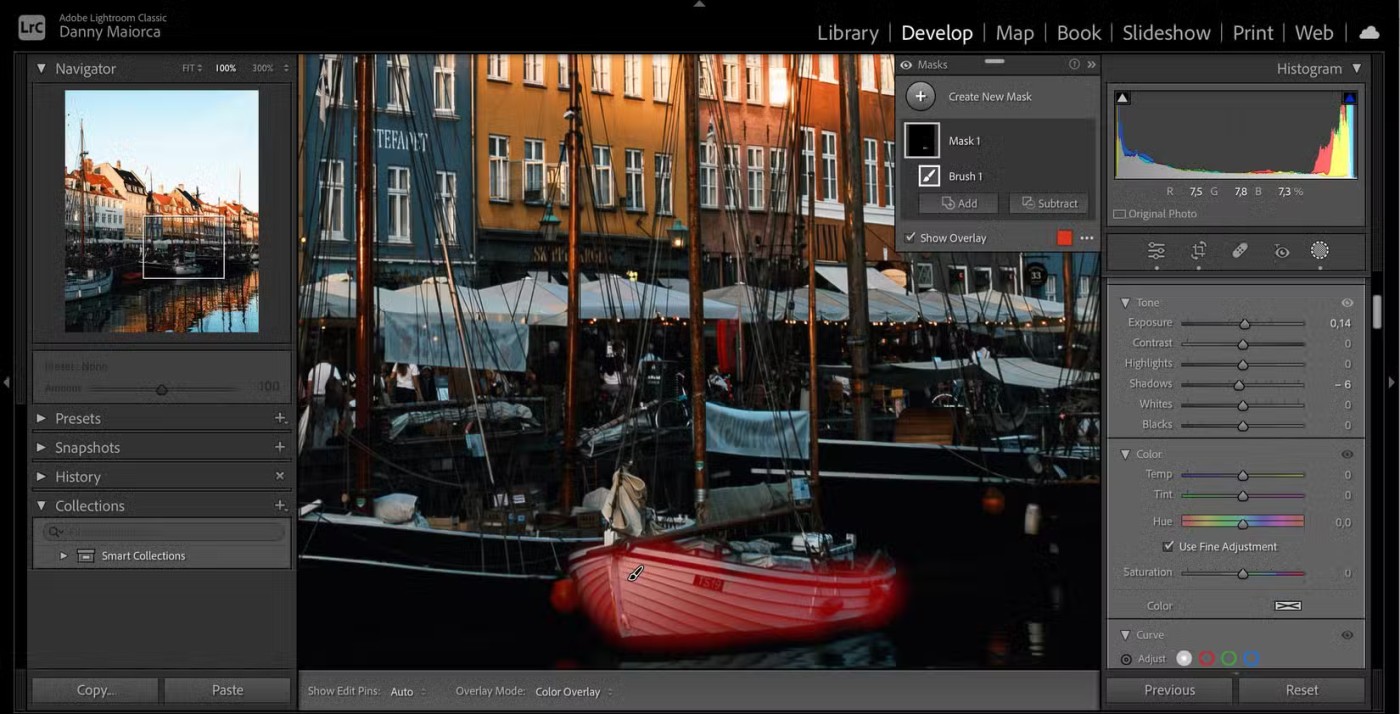
يحقق Lightroom توازنًا رائعًا بين الأدوات المناسبة للمبتدئين والأدوات المتقدمة. في حين أن هناك عناصر التحكم المعتادة مثل التعريض والتباين والتشبع، فإنك تحصل أيضًا على ميزات أكثر تعقيدًا مثل منحنى الدرجة اللونية والإخفاء. يستخدم العديد من المصورين المحترفين برنامج Lightroom، الذي يخبرك بكل ما تحتاج إلى معرفته حول قابلية التوسع الخاصة به.
على الرغم من أنه لا ينبغي عليك الاعتماد على أداة Auto، فمن المفيد أن تعرف أن أداتك تتمتع بميزة دقيقة. ستعمل التعديلات التلقائية لبرنامج Lightroom على جعل صورك تبدو أكثر واقعية من بعض الأدوات الأخرى. تعمل هذه الميزة مع الصور الملتقطة بالهاتف المحمول وكاميرات DSLR.
يعد محررو الصور عبر الإنترنت رائعين لأنه لا يلزمك تنزيل تطبيق. وفي كثير من الحالات، تكون هذه الأدوات مجانية أيضًا. ومع ذلك، سوف تواجه بعض المشاكل عندما يتوقف اتصال الإنترنت عن العمل. ستواجه أيضًا مشكلة إذا كنت تريد تحرير الصور ولكنك موجود في مكان لا تتوفر فيه شبكة Wi-Fi موثوقة.
وعلى العكس من ذلك، يمكنك استخدام Lightroom دون الاتصال بالإنترنت. لذا، إذا كنت تشتت انتباهك كثيرًا أثناء التحرير، فيمكنك دائمًا إيقاف تشغيل اتصال الإنترنت لديك.
ملاحظة : على الرغم من أنه يمكنك استخدام Lightroom دون اتصال بالإنترنت، فقد تحتاج في بعض الأحيان إلى استخدامه عبر الإنترنت للتأكد من عدم حدوث مشكلات مع اشتراكك.
هل سبق لك أن قمت بتحرير صورك في أحد تطبيقات التحرير وتساءلت عن سبب ظهورها مشوهة؟ من الممكن أن يكون السبب هو أن عدستك لم يتم تنسيقها بشكل صحيح في أداة التحرير. والخبر السار هو أن Lightroom يحتوي على ملفات تعريف للعدسات لمساعدتك في هذا الأمر.
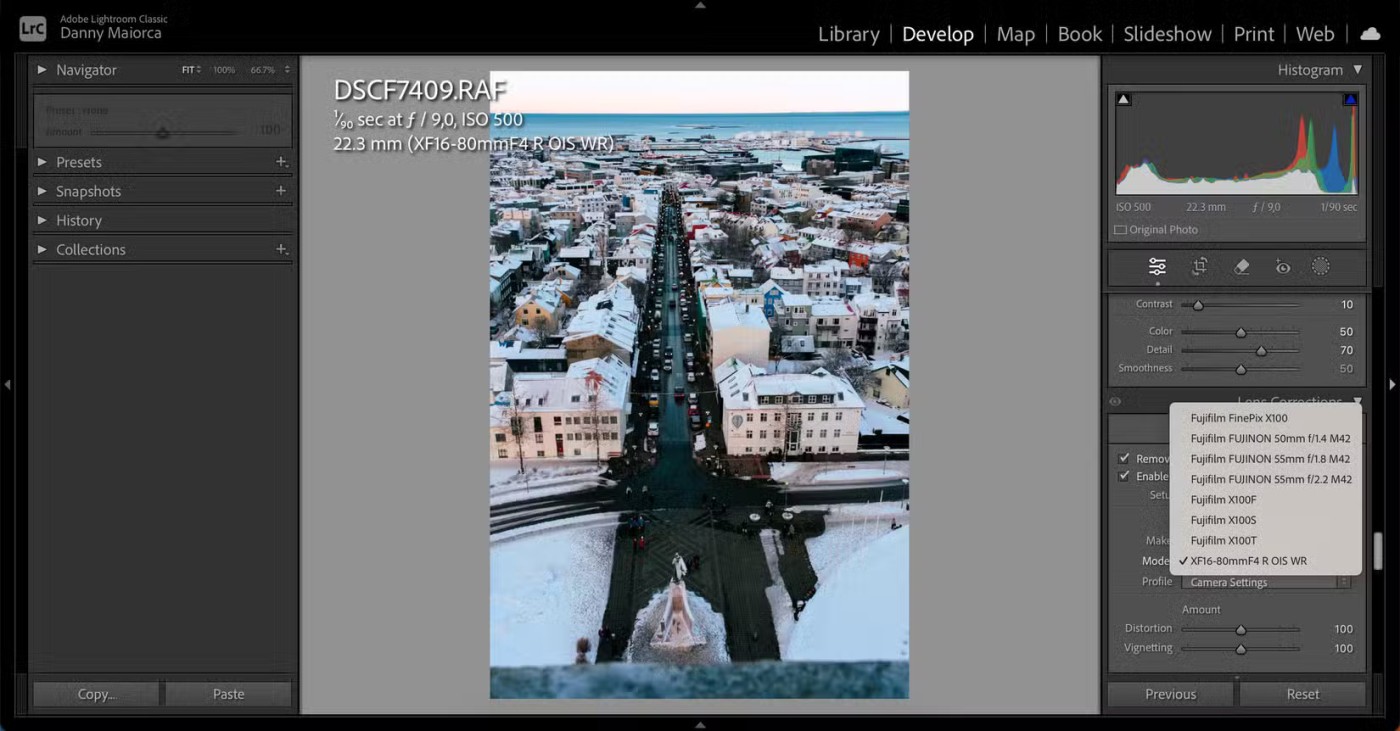
على الرغم من أنك لن تجد كل عدسة، يمكنك على الأقل التصفح لمعرفة ما إذا كانت هناك عدسة تتوافق مع هاتفك الذكي أو الكاميرا الخاصة بك. يمكنك أيضًا إزالة العناصر التي لا يمكنك التحكم فيها، مثل الانحراف اللوني.
نصيحة : بالإضافة إلى ملفات تعريف العدسة، يمكنك استخدام ملفات تعريف الكاميرا لتحرير أكثر دقة.
يتمتع Lightroom بمجموعة شاملة من الميزات، ومع تحسن مهاراتك في التحرير، فمن المرجح أن تستخدم هذا التطبيق لفترة طويلة. تعتبر التكلفة منخفضة للغاية، بالنظر إلى الفوائد العديدة، فضلاً عن حقيقة أن التطبيق رائع للتحرير باستخدام الهواتف الذكية وكاميرات DSLR.
لا تساعدك هذه التطبيقات على تحسين مهاراتك فحسب، بل تلهمك أيضًا لتسديدتك الرائعة التالية أثناء التدريب.
يعد Lightroom وAdobe Photoshop اثنين من أفضل أدوات تحرير الصور، ولكن في حين يستخدم العديد من المحترفين كليهما معًا، فلن تحتاج إلى Lightroom إلا إذا كنت مصورًا هاويًا.
في هذه المقالة، سنرشدك إلى كيفية استعادة الوصول إلى القرص الصلب عند تعطله. هيا نتابع!
للوهلة الأولى، تبدو سماعات AirPods كأي سماعات أذن لاسلكية حقيقية أخرى. لكن كل ذلك تغير بعد اكتشاف بعض الميزات غير المعروفة.
أطلقت شركة Apple نظام التشغيل iOS 26 - وهو تحديث رئيسي بتصميم زجاجي مصنفر جديد تمامًا، وتجارب أكثر ذكاءً، وتحسينات للتطبيقات المألوفة.
يحتاج الطلاب إلى نوع محدد من أجهزة الكمبيوتر المحمولة لدراستهم. لا ينبغي أن يكون قويًا بما يكفي لأداء جيد في تخصصهم المختار فحسب، بل يجب أيضًا أن يكون صغيرًا وخفيفًا بما يكفي لحمله طوال اليوم.
تعتبر إضافة طابعة إلى نظام التشغيل Windows 10 أمرًا بسيطًا، على الرغم من أن العملية بالنسبة للأجهزة السلكية ستكون مختلفة عن تلك الخاصة بالأجهزة اللاسلكية.
كما تعلمون، تُعدّ ذاكرة الوصول العشوائي (RAM) جزءًا أساسيًا من مكونات الحاسوب، فهي بمثابة ذاكرة لمعالجة البيانات، وهي العامل الحاسم في سرعة الحاسوب المحمول أو الحاسوب الشخصي. في المقالة التالية، سيقدم لكم WebTech360 بعض الطرق للتحقق من أخطاء ذاكرة الوصول العشوائي (RAM) باستخدام برامج على نظام ويندوز.
لقد اجتاحت أجهزة التلفاز الذكية العالم حقًا. مع وجود العديد من الميزات الرائعة واتصال الإنترنت، غيرت التكنولوجيا الطريقة التي نشاهد بها التلفزيون.
الثلاجات هي أجهزة مألوفة في المنازل. تحتوي الثلاجات عادة على حجرتين، حجرة التبريد واسعة وتحتوي على ضوء يضيء تلقائيًا في كل مرة يفتحها المستخدم، بينما حجرة الفريزر ضيقة ولا تحتوي على ضوء.
تتأثر شبكات Wi-Fi بالعديد من العوامل التي تتجاوز أجهزة التوجيه وعرض النطاق الترددي والتداخل، ولكن هناك بعض الطرق الذكية لتعزيز شبكتك.
إذا كنت تريد الرجوع إلى نظام التشغيل iOS 16 المستقر على هاتفك، فإليك الدليل الأساسي لإلغاء تثبيت نظام التشغيل iOS 17 والرجوع من نظام التشغيل iOS 17 إلى 16.
الزبادي طعام رائع. هل من الجيد تناول الزبادي يوميًا؟ عندما تأكل الزبادي يومياً كيف سيتغير جسمك؟ دعونا نكتشف ذلك معًا!
تناقش هذه المقالة أكثر أنواع الأرز المغذية وكيفية تحقيق أقصى قدر من الفوائد الصحية لأي نوع أرز تختاره.
إن إنشاء جدول للنوم وروتين وقت النوم، وتغيير المنبه، وتعديل نظامك الغذائي هي بعض التدابير التي يمكن أن تساعدك على النوم بشكل أفضل والاستيقاظ في الوقت المحدد في الصباح.
الإيجار من فضلك! Landlord Sim هي لعبة محاكاة للهواتف المحمولة تعمل على نظامي التشغيل iOS وAndroid. ستلعب دور مالك مجمع سكني وتبدأ في تأجير شقة بهدف ترقية التصميم الداخلي لشققك وتجهيزها للمستأجرين.
احصل على رمز لعبة Bathroom Tower Defense من Roblox واستخدمه للحصول على مكافآت مثيرة. سيساعدونك على ترقية أو فتح الأبراج ذات الضرر الأعلى.















